Mini User Guide-Windows XP
Table Of Contents
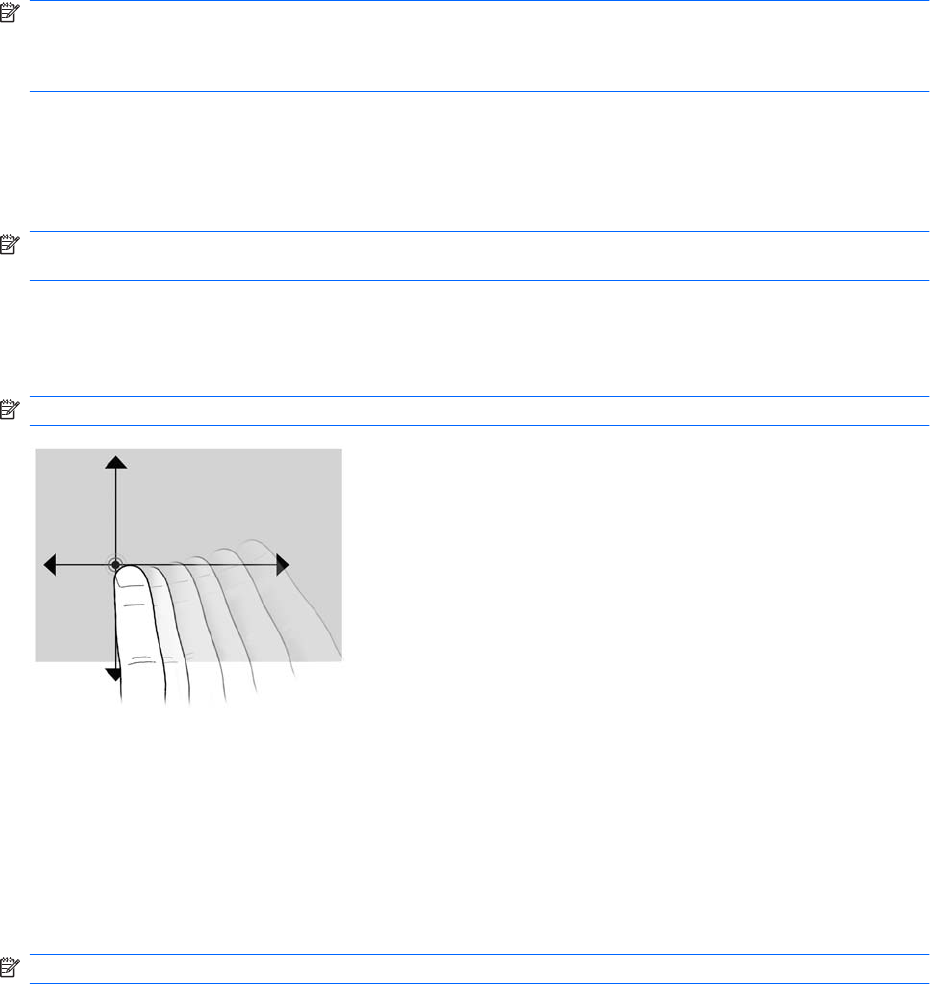
使用觸控螢幕(僅限特定機型)
某些電腦機型可讓您使用手指在觸控螢幕上執行特定動作。
附註: 本節中的指示以出廠時設定的偏好設定為基礎。若要修改辨識的點選或輕點設定,請選擇「開
始」>「控制台」>「聲音、語音和音訊裝置」>「手寫筆與觸控」。
附註: 並不是在所有程式中都支援所有動作。
點選(或按)
點選或點兩次畫面上的項目,就像使用觸控板或外接式滑鼠按一下或按兩下一樣。點住項目可查看其快
顯功能表,就如同使用右觸控板按鈕一樣。
附註: 您必須用手指點住,直到作業系統在您碰觸的區域周圍顯示一個圓圈為止,然後就會出現快顯
功能表。
輕移
使用輕微、快速的向上、向下、向左或向右的輕移動作來瀏覽畫面或快速捲動文件。
附註: 若要讓輕點動作運作,作用中的視窗中必須要有捲軸。
拖曳
用手指按住螢幕上的項目,然後移動手指將項目拖曳到新位置。您也可以使用此動作慢慢地捲動文件。
捲動
捲動對於在頁面或影像上向上或向下移動很有用。若要捲動,請將兩根手指放在螢幕上,然後在螢幕上
以向上、向下、向左或向右的動作拖曳手指。
附註: 捲動的速度是由手指的速度控制。
62 第 9 章 指標裝置和鍵盤










